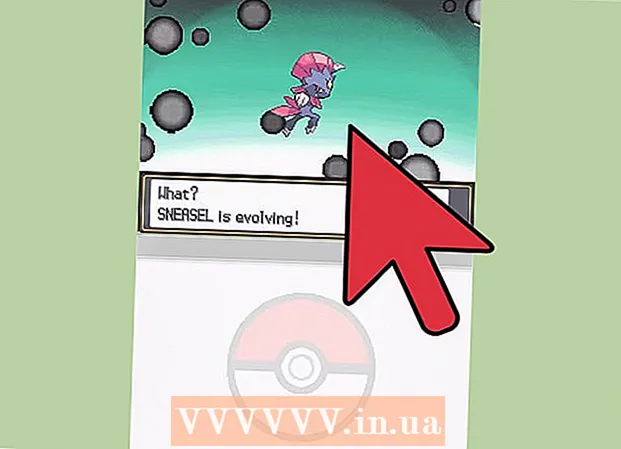লেখক:
Ellen Moore
সৃষ্টির তারিখ:
11 জানুয়ারি 2021
আপডেটের তারিখ:
1 জুলাই 2024
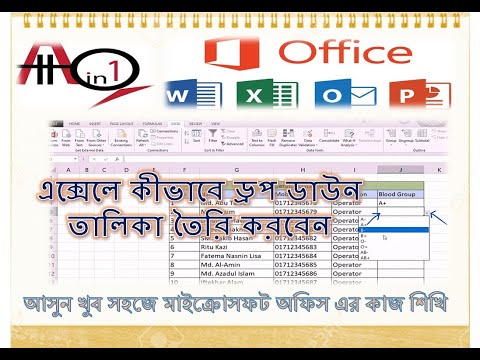
কন্টেন্ট
মাইক্রোসফ্ট এক্সেলের একটি ড্রপ-ডাউন তালিকা ডেটা এন্ট্রি দক্ষতা উন্নত করতে পারে, কিন্তু একই সময়ে আইটেমের একটি নির্দিষ্ট সেট বা ড্রপ-ডাউন তালিকার ডেটাতে ডেটা এন্ট্রি সীমাবদ্ধ করে।
ধাপ
2 এর পদ্ধতি 1: এক্সেল 2013
 1 এক্সেল ফাইলটি খুলুন যেখানে আপনি ড্রপডাউন তালিকা তৈরি করতে চান।
1 এক্সেল ফাইলটি খুলুন যেখানে আপনি ড্রপডাউন তালিকা তৈরি করতে চান। 2 ফাঁকা নির্বাচন করুন অথবা একটি নতুন পত্রক তৈরি করুন।
2 ফাঁকা নির্বাচন করুন অথবা একটি নতুন পত্রক তৈরি করুন। 3 ড্রপডাউন তালিকায় প্রদর্শিত আইটেমের তালিকা লিখুন। প্রতিটি আইটেম প্রতিটি নতুন সারিতে একটি পৃথক ঘরে প্রবেশ করা হয়। উদাহরণস্বরূপ, যদি আপনি ক্রীড়া নাম সহ একটি ড্রপ-ডাউন তালিকা তৈরি করেন, A1- এ বেসবল, A2-তে বাস্কেটবল, A3-তে ফুটবল, ইত্যাদি।
3 ড্রপডাউন তালিকায় প্রদর্শিত আইটেমের তালিকা লিখুন। প্রতিটি আইটেম প্রতিটি নতুন সারিতে একটি পৃথক ঘরে প্রবেশ করা হয়। উদাহরণস্বরূপ, যদি আপনি ক্রীড়া নাম সহ একটি ড্রপ-ডাউন তালিকা তৈরি করেন, A1- এ বেসবল, A2-তে বাস্কেটবল, A3-তে ফুটবল, ইত্যাদি।  4 আপনার প্রবেশ করা সমস্ত আইটেম ধারণকারী কোষের পরিসর নির্বাচন করুন।
4 আপনার প্রবেশ করা সমস্ত আইটেম ধারণকারী কোষের পরিসর নির্বাচন করুন। 5 "সন্নিবেশ" ট্যাবে ক্লিক করুন। "নাম" নির্বাচন করুন এবং তারপরে "সেট" নির্বাচন করুন।
5 "সন্নিবেশ" ট্যাবে ক্লিক করুন। "নাম" নির্বাচন করুন এবং তারপরে "সেট" নির্বাচন করুন।  6 নাম ক্ষেত্রের আইটেমগুলির জন্য একটি নাম লিখুন এবং ঠিক আছে ক্লিক করুন। এই নামটি শুধুমাত্র রেফারেন্সের জন্য এবং টেবিলে প্রদর্শিত হবে না।
6 নাম ক্ষেত্রের আইটেমগুলির জন্য একটি নাম লিখুন এবং ঠিক আছে ক্লিক করুন। এই নামটি শুধুমাত্র রেফারেন্সের জন্য এবং টেবিলে প্রদর্শিত হবে না।  7 যে ঘরে আপনি ড্রপডাউন তালিকা তৈরি করতে চান সেখানে ক্লিক করুন।
7 যে ঘরে আপনি ড্রপডাউন তালিকা তৈরি করতে চান সেখানে ক্লিক করুন। 8 ডেটা ট্যাবে ক্লিক করুন এবং ডেটা টুলস গ্রুপ থেকে ডেটা যাচাইকরণ নির্বাচন করুন। "ভ্যালিডেট ইনপুট ভ্যালু" উইন্ডো খোলে।
8 ডেটা ট্যাবে ক্লিক করুন এবং ডেটা টুলস গ্রুপ থেকে ডেটা যাচাইকরণ নির্বাচন করুন। "ভ্যালিডেট ইনপুট ভ্যালু" উইন্ডো খোলে।  9 বিকল্প ট্যাবে ক্লিক করুন। "ডাটা টাইপ" ড্রপ-ডাউন মেনু থেকে "তালিকা" নির্বাচন করুন।
9 বিকল্প ট্যাবে ক্লিক করুন। "ডাটা টাইপ" ড্রপ-ডাউন মেনু থেকে "তালিকা" নির্বাচন করুন।  10 "উৎস" লাইনে একটি সমান চিহ্ন এবং আপনার ড্রপ-ডাউন তালিকার নাম লিখুন। উদাহরণস্বরূপ, যদি আপনার ড্রপডাউনকে স্পোর্টস বলা হয়, তাহলে প্রবেশ করুন = স্পোর্টস।
10 "উৎস" লাইনে একটি সমান চিহ্ন এবং আপনার ড্রপ-ডাউন তালিকার নাম লিখুন। উদাহরণস্বরূপ, যদি আপনার ড্রপডাউনকে স্পোর্টস বলা হয়, তাহলে প্রবেশ করুন = স্পোর্টস।  11 "গ্রহণযোগ্য মানগুলির তালিকা" এর পাশের বাক্সটি চেক করুন।
11 "গ্রহণযোগ্য মানগুলির তালিকা" এর পাশের বাক্সটি চেক করুন। 12 যদি ব্যবহারকারীরা ড্রপ-ডাউন তালিকা থেকে শূন্য আইটেম নির্বাচন করতে সক্ষম হতে চান তাহলে "খালি ঘর উপেক্ষা করুন" এর পাশের বাক্সটি চেক করুন।
12 যদি ব্যবহারকারীরা ড্রপ-ডাউন তালিকা থেকে শূন্য আইটেম নির্বাচন করতে সক্ষম হতে চান তাহলে "খালি ঘর উপেক্ষা করুন" এর পাশের বাক্সটি চেক করুন। 13 ত্রুটি বার্তা ট্যাবে ক্লিক করুন।
13 ত্রুটি বার্তা ট্যাবে ক্লিক করুন। 14 "ত্রুটি বার্তা প্রদর্শন করুন" এর পাশের বাক্সটি চেক করুন। এই বিকল্পটি ব্যবহারকারীদের ভুল তথ্য প্রবেশ করতে বাধা দেয়।
14 "ত্রুটি বার্তা প্রদর্শন করুন" এর পাশের বাক্সটি চেক করুন। এই বিকল্পটি ব্যবহারকারীদের ভুল তথ্য প্রবেশ করতে বাধা দেয়।  15 ঠিক আছে ক্লিক করুন। ড্রপডাউন তালিকা স্প্রেডশীটে উপস্থিত হয়।
15 ঠিক আছে ক্লিক করুন। ড্রপডাউন তালিকা স্প্রেডশীটে উপস্থিত হয়।
2 এর পদ্ধতি 2: এক্সেল 2010, 2007, 2003
 1 এক্সেল ফাইলটি খুলুন যেখানে আপনি ড্রপডাউন তালিকা তৈরি করতে চান।
1 এক্সেল ফাইলটি খুলুন যেখানে আপনি ড্রপডাউন তালিকা তৈরি করতে চান। 2 ফাঁকা নির্বাচন করুন অথবা একটি নতুন পত্রক তৈরি করুন।
2 ফাঁকা নির্বাচন করুন অথবা একটি নতুন পত্রক তৈরি করুন। 3 ড্রপডাউন তালিকায় প্রদর্শিত আইটেমের তালিকা লিখুন। প্রতিটি আইটেম প্রতিটি নতুন সারিতে একটি পৃথক ঘরে প্রবেশ করা হয়। উদাহরণস্বরূপ, যদি আপনি ফলের নাম দিয়ে একটি ড্রপ-ডাউন তালিকা তৈরি করেন, তাহলে সেল A1- এ "আপেল", A2 -এর "কলা", A3 -এর "ব্লুবেরি" ইত্যাদি লিখুন।
3 ড্রপডাউন তালিকায় প্রদর্শিত আইটেমের তালিকা লিখুন। প্রতিটি আইটেম প্রতিটি নতুন সারিতে একটি পৃথক ঘরে প্রবেশ করা হয়। উদাহরণস্বরূপ, যদি আপনি ফলের নাম দিয়ে একটি ড্রপ-ডাউন তালিকা তৈরি করেন, তাহলে সেল A1- এ "আপেল", A2 -এর "কলা", A3 -এর "ব্লুবেরি" ইত্যাদি লিখুন।  4 আপনার প্রবেশ করা সমস্ত আইটেম ধারণকারী কোষের পরিসর নির্বাচন করুন।
4 আপনার প্রবেশ করা সমস্ত আইটেম ধারণকারী কোষের পরিসর নির্বাচন করুন। 5 ফর্মুলা বারের বাম দিকে নাম বাক্সে ক্লিক করুন।
5 ফর্মুলা বারের বাম দিকে নাম বাক্সে ক্লিক করুন। 6 নাম ক্ষেত্রে, ড্রপ-ডাউন তালিকার জন্য একটি নাম লিখুন যা আপনার প্রবেশ করা আইটেমগুলি বর্ণনা করে এবং তারপর এন্টার টিপুন। এই নামটি শুধুমাত্র রেফারেন্সের জন্য এবং টেবিলে প্রদর্শিত হবে না।
6 নাম ক্ষেত্রে, ড্রপ-ডাউন তালিকার জন্য একটি নাম লিখুন যা আপনার প্রবেশ করা আইটেমগুলি বর্ণনা করে এবং তারপর এন্টার টিপুন। এই নামটি শুধুমাত্র রেফারেন্সের জন্য এবং টেবিলে প্রদর্শিত হবে না।  7 যে ঘরে আপনি ড্রপডাউন তালিকা তৈরি করতে চান সেখানে ক্লিক করুন।
7 যে ঘরে আপনি ড্রপডাউন তালিকা তৈরি করতে চান সেখানে ক্লিক করুন। 8 ডেটা ট্যাবে ক্লিক করুন এবং ডেটা টুলস গ্রুপ থেকে ডেটা যাচাইকরণ নির্বাচন করুন। "ভ্যালিডেট ইনপুট ভ্যালু" উইন্ডো খোলে।
8 ডেটা ট্যাবে ক্লিক করুন এবং ডেটা টুলস গ্রুপ থেকে ডেটা যাচাইকরণ নির্বাচন করুন। "ভ্যালিডেট ইনপুট ভ্যালু" উইন্ডো খোলে।  9 বিকল্প ট্যাবে ক্লিক করুন।
9 বিকল্প ট্যাবে ক্লিক করুন। 10 "ডাটা টাইপ" ড্রপ-ডাউন মেনু থেকে "তালিকা" নির্বাচন করুন।
10 "ডাটা টাইপ" ড্রপ-ডাউন মেনু থেকে "তালিকা" নির্বাচন করুন। 11 "উৎস" লাইনে একটি সমান চিহ্ন এবং আপনার ড্রপ-ডাউন তালিকার নাম লিখুন। উদাহরণস্বরূপ, যদি আপনার ড্রপডাউনকে "ফল" বলা হয়, তাহলে "= ফল" লিখুন।
11 "উৎস" লাইনে একটি সমান চিহ্ন এবং আপনার ড্রপ-ডাউন তালিকার নাম লিখুন। উদাহরণস্বরূপ, যদি আপনার ড্রপডাউনকে "ফল" বলা হয়, তাহলে "= ফল" লিখুন।  12 "গ্রহণযোগ্য মানগুলির তালিকা" এর পাশের বাক্সটি চেক করুন।
12 "গ্রহণযোগ্য মানগুলির তালিকা" এর পাশের বাক্সটি চেক করুন। 13 যদি ব্যবহারকারীরা ড্রপ-ডাউন তালিকা থেকে শূন্য আইটেম নির্বাচন করতে সক্ষম হতে চান তাহলে "খালি ঘর উপেক্ষা করুন" এর পাশের বাক্সটি চেক করুন।
13 যদি ব্যবহারকারীরা ড্রপ-ডাউন তালিকা থেকে শূন্য আইটেম নির্বাচন করতে সক্ষম হতে চান তাহলে "খালি ঘর উপেক্ষা করুন" এর পাশের বাক্সটি চেক করুন। 14 ত্রুটি বার্তা ট্যাবে ক্লিক করুন।
14 ত্রুটি বার্তা ট্যাবে ক্লিক করুন। 15 "ত্রুটি বার্তা প্রদর্শন করুন" এর পাশের বাক্সটি চেক করুন। এই বিকল্পটি ব্যবহারকারীদের ভুল তথ্য প্রবেশ করতে বাধা দেয়।
15 "ত্রুটি বার্তা প্রদর্শন করুন" এর পাশের বাক্সটি চেক করুন। এই বিকল্পটি ব্যবহারকারীদের ভুল তথ্য প্রবেশ করতে বাধা দেয়। 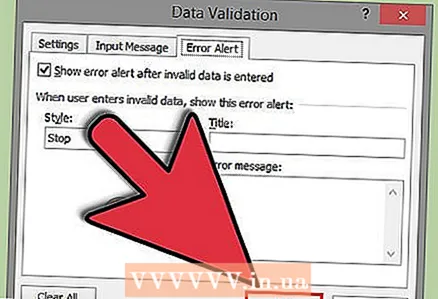 16 ঠিক আছে ক্লিক করুন। ড্রপডাউন তালিকা স্প্রেডশীটে উপস্থিত হয়।
16 ঠিক আছে ক্লিক করুন। ড্রপডাউন তালিকা স্প্রেডশীটে উপস্থিত হয়।
পরামর্শ
- ড্রপডাউন তালিকায় আপনি যে ক্রমে আইটেমগুলি দেখতে চান তাতে প্রবেশ করুন। উদাহরণস্বরূপ, তালিকাটি আরও ব্যবহারকারী বান্ধব করতে বর্ণানুক্রমিকভাবে আইটেম লিখুন।
- ড্রপডাউন তৈরি করা শেষ করার পরে, আপনার প্রবেশ করা সমস্ত আইটেম উপস্থিত আছে তা নিশ্চিত করতে এটি খুলুন। কিছু ক্ষেত্রে, সমস্ত উপাদান সঠিকভাবে প্রদর্শনের জন্য আপনাকে ঘরটি প্রসারিত করতে হবে।
সতর্কবাণী
- আপনার স্প্রেডশীট সুরক্ষিত বা অন্যান্য ব্যবহারকারীদের সাথে শেয়ার করা হলে আপনি ডেটা যাচাইকরণ মেনু অ্যাক্সেস করতে পারবেন না। এই ক্ষেত্রে, সুরক্ষা অপসারণ করুন বা এই টেবিলের শেয়ারিংকে অস্বীকার করুন।